A Intune eszközmegfelelési szabályzatok eredményeinek monitorozása
A megfelelőségi jelentések segítenek megérteni, hogy az eszközök mikor nem felelnek meg a megfelelőségi szabályzatoknak , és segíthetnek azonosítani a megfelelőségi problémákat a szervezetben. Ezekkel a jelentésekkel a következő információk tekinthetők meg:
- Az eszközök általános megfelelőségi állapotai
- Az egyes beállítások megfelelőségi állapota
- Az egyes szabályzatok megfelelőségi állapota
- Részletezés az egyes eszközökre az eszközt érintő konkrét beállítások és szabályzatok megtekintéséhez
Ez a cikk a következőkre vonatkozik:
- Android-eszközadminisztrátor
- Android nyílt forráskód platform (AOSP)
- Vállalati Android
- iOS/iPadOS
- Linux – Ubuntu Desktop, 20.04 LTS és 22.04 LTS verzió
- macOS
- Windows 10 és újabb verziók
Fontos
Microsoft Intune 2024. augusztus 30-án megszűnik az Android-eszközök rendszergazdai felügyeletének támogatása a Google Mobile Services (GMS) szolgáltatáshoz hozzáféréssel rendelkező eszközökön. Ezt követően az eszközregisztráció, a technikai támogatás, a hibajavítások és a biztonsági javítások nem lesznek elérhetők. Ha jelenleg eszközadminisztrátori felügyeletet használ, javasoljuk, hogy váltson át egy másik Android-felügyeleti lehetőségre Intune a támogatás megszűnése előtt. További információ: Android-eszközadminisztrátor támogatásának megszüntetése GMS-eszközökön.
Intune az alábbi lehetőségeket tartalmazza az eszközmegfelelőségi adatok áttekintéséhez:
- Eszközmegfelelési állapot irányítópultja
- Szabályzatalapú eszközmegfelelési jelentések
- Szervezeti és működési megfelelőségi jelentések
Az eszközmegfelelési szabályzatok és az állapoteredmények fontos fogalmai
A megfelelőségi állapot részleteinek és jelentéseinek megtekintésekor vegye figyelembe az alábbi fontos részleteket, amelyek befolyásolhatják az eszköz megfelelőségi állapotának jelentését:
Az eszközöknek regisztrálva kell lenniük Intune az eszközmegfelelési szabályzatok fogadásához.
A bérlőszintű megfelelőségi szabályzat beállításai közé tartozik az Eszközök megjelölése megfelelőségi szabályzat hozzárendelése nélkül beállítás. Az alapértelmezett konfiguráció megfelelőként jelöli meg a hozzárendelt megfelelőségi szabályzat nélküli eszközöket. Javasoljuk, hogy ezt a beállítást úgy konfigurálja, hogy ezek az eszközök ne megfelelőként legyenek megjelölve. Ezután azonosíthatja a nem megfelelő eszközöket az Eszközök megfelelőségi szabályzat nélkül szervezeti jelentésben.
A megfelelőségi jelentések az eszköz utolsó felhasználójának megfelelőségi állapotát mutatják. Az eszköz által megcélzott szabályzatok esetében a rendszerfiók az egyszerű felhasználónévként jelenik meg a jelentésben, ha az eszköz legutóbbi megfelelőségi ellenőrzése során nincs bejelentkezve felhasználó.
Eszközmegfelelési irányítópult
Az eszközmegfelelési irányítópultot a Microsoft Intune Felügyeleti központban érheti el.
- Lépjen az Eszközök>megfelelősége területre, majd válassza a Monitorozás lapot.
- Az alábbi jelentéskészítési lehetőségek közül választva további részleteket talál a bérlő eszközmegfelelésének állapotáról:
- Eszközmegfelelési állapot
- Megfelelőség nélküli eszközök
- Szabályzatoknak való megfelelőség (hivatkozás megnyitja a Intune jelentésekről szóló cikket)
- Megfelelőség beállítása (a hivatkozás megnyitja a Intune jelentésekről szóló cikket)
Eszközmegfelelési állapot
Az Eszközmegfelelés állapota csempe megjeleníti az összes regisztrált eszköz megfelelőségi állapotát Intune. Ha ezt a csempét választja, Intune megjeleníti a Nem megfelelő eszközök jelentést, amely a felügyeleti központ Eszközök>figyelése csomópontjában is megtalálható.
A csempe az alábbi kategóriákhoz tartozó eszközök számát jeleníti meg:
Megfelelő: Az eszköz sikeresen alkalmazott egy vagy több eszközmegfelelőségi szabályzatbeállítást.
Türelmi időszak: Az eszköz egy vagy több eszközmegfelelőségi szabályzatbeállítással van megcélzva, de még nem felel meg mindegyiknek. Ezt gyakran az okozza, hogy a felhasználók nem alkalmaznak megfelelő konfigurációkat, például megfelelnek a jelszó összetettségi követelményeinek. Az ilyen állapotú eszközök nem megfelelőek, de a rendszergazda által meghatározott türelmi időszakban.
További információ a nem megfelelő eszközökre vonatkozó műveletekről.
Nincs kiértékelve: Az újonnan regisztrált eszközök kezdeti állapota. Az állapot további lehetséges okai a következők:
- Azok az eszközök, amelyekhez nincs megfelelőségi szabályzat rendelve, és nem rendelkeznek eseményindítóval a megfelelőség ellenőrzéséhez.
- Azok az eszközök, amelyek a megfelelőségi szabályzat legutóbbi frissítése óta nem jelentkeztek be.
- Adott felhasználóhoz nem társított eszközök, például:
- Az Apple Készülékregisztrációs programján (DEP) keresztül vásárolt iOS-/iPadOS-eszközök, amelyek nem rendelkeznek felhasználói affinitással.
- Android kioszk vagy Android Enterprise dedikált eszközök.
- Eszközregisztráció-kezelői (DEM-) fiókkal regisztrált eszközök.
Nem megfelelő: Az eszköz nem tudott alkalmazni egy vagy több eszközmegfelelőségi szabályzatbeállítást, vagy a felhasználó nem felelt meg a szabályzatoknak.
Megfelelőség nélküli eszközök
Az Eszközök megfelelőségi szabályzat nélkül csempe azon eszközök számát jeleníti meg, amelyekhez nincs hozzárendelve megfelelőségi szabályzat. A csempe neve gyakran csonkul a Felügyeleti központ nézetben, mivel ez a csempe csak az eszközök számát jeleníti meg:
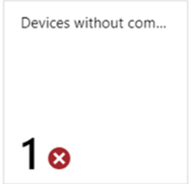
Ha ezt a csempét választja, Intune megjelenít egy Eszközállapot nézetet, amely felsorolja azokat az eszközöket, amelyek nem rendelkeznek megfelelőségi szabályzattal. Ez a nézet tartalmazza az eszköz nevét, az eszközhöz társított egyszerű felhasználónevet , az eszközök megfelelőségi állapotát és az eszközmodellt.
Tipp
Intune tartalmaz egy szervezeti jelentést, amely azonosítja a bérlő összes olyan eszközét, amelyhez nem rendeltek megfelelőségi szabályzatot. Lásd: Megfelelőségi szabályzattal nem rendelkező eszközök (szervezeti).
Szabályzatalapú eszközmegfelelési jelentések
Minden létrehozott megfelelőségi szabályzat támogatja a megfelelőségi jelentéskészítést. Az egyes szabályzatok jelentéseinek megtekintéséhez a Felügyeleti központban lépjen az Eszközök>megfelelősége területre. Ezután válassza ki azt a szabályzatot, amelynek a jelentés részleteit meg szeretné tekinteni.
Alapértelmezés szerint, amikor kiválaszt egy szabályzatot, Intune megnyitja a szabályzat Figyelés lapát, ahol Intune a következő jelenik meg:
- Eszközállapot – Egy egyszerű sávdiagram, amely a szabályzatot fogadó eszközök alapvető megfelelőségi állapotát azonosítja.
- Jelentés megtekintése – Kiválasztható egy gomb, amely megnyitja az eszközállapot-jelentést, ahol részletesebb információkat tekinthet meg a szabályzatnak való eszközmegfelelésről.
- Beállításonkénti állapot – Kiválasztható csempe, amely megnyitja a szabályzat beállításonkénti állapotjelentését.
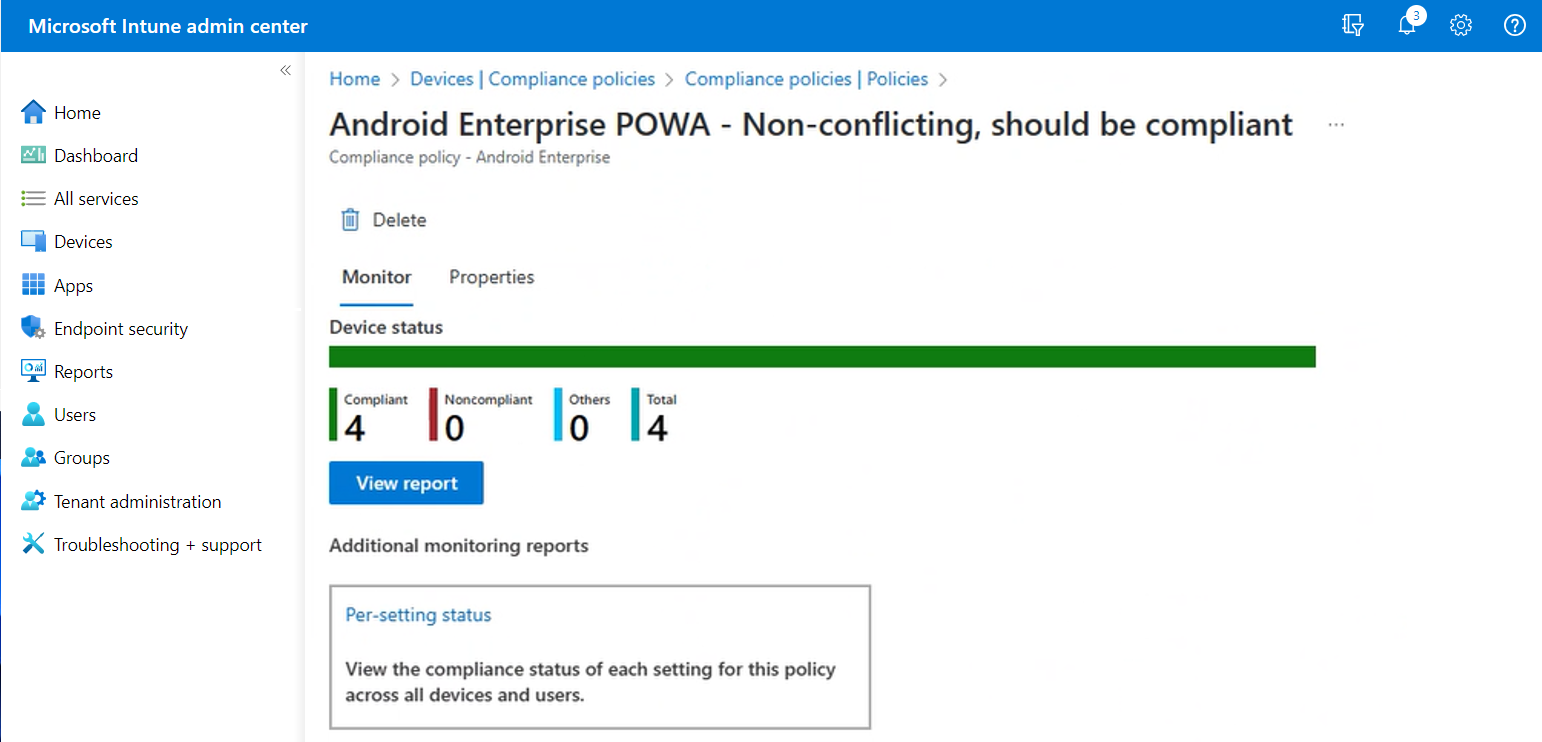
Tipp
A Tulajdonságok lapon láthatók a szabályzattal kapcsolatos alapvető információk, például a név és a platform típusa. A szabályzat egyes beállításainak konfigurációjáról is tartalmaz információkat. Ezen a lapon szerkesztheti a szabályzat részleteit, például a beállításokat és a hozzárendeléseket.
Eszköz állapota
Az Eszközállapot összegzése az alapértelmezett nézet, amely megfelelőségi szabályzat kiválasztásakor érhető el. Ez az összefoglalás egy egyszerű diagram, amely egy adott eszközmegfelelési állapotot jelentéssel rendelkező eszközök számát mutatja. A vízszintes sáv a rendelkezésre álló kategóriákból származó színekre van felosztva az egyes kategóriákban lévő eszközök számával arányban. Az előző képernyőfelvételen minden eszköz megfelelő. Ennek eredményeképpen a reprezentációs sáv teljesen zöld.
Mielőtt egy eszköz megjelenik ebben a diagramnézetben, az eszköznek be kell jelentkeznie Intune a szabályzat fogadásához, feldolgozásához és állapotának sikeres jelentéséhez. Ez a folyamat akár 24 órát is igénybe vehet, ha az eszköz online állapotban van.
Az Eszközállapot diagram részletei a következők:
- Megfelelő – Az eszköz sikeresen alkalmazott egy vagy több eszközmegfelelőségi szabályzatbeállítást.
- Nem megfelelő – Az eszközkonfiguráció nem felelt meg egy vagy több eszközmegfelelési szabályzatbeállításnak.
- Egyéb – Az eszköz olyan állapotban van, amely nem felel meg a szabályzat beállításainak, például Hiba vagy Nincs kiértékelve.
- Total – Azoknak az eszközöknek a teljes száma, amelyek megkapták ezt a szabályzatot, és amelyekben jelentve lettek.
További részletek megtekintéséhez válassza a Jelentés megtekintése gombot.
Jelentés megtekintése
Amikor kiválasztja a Jelentés megtekintése gombot egy szabályzat eszközállapot-nézetében, Intune a szabályzat eszközállapotának részletesebb nézetét jeleníti meg.
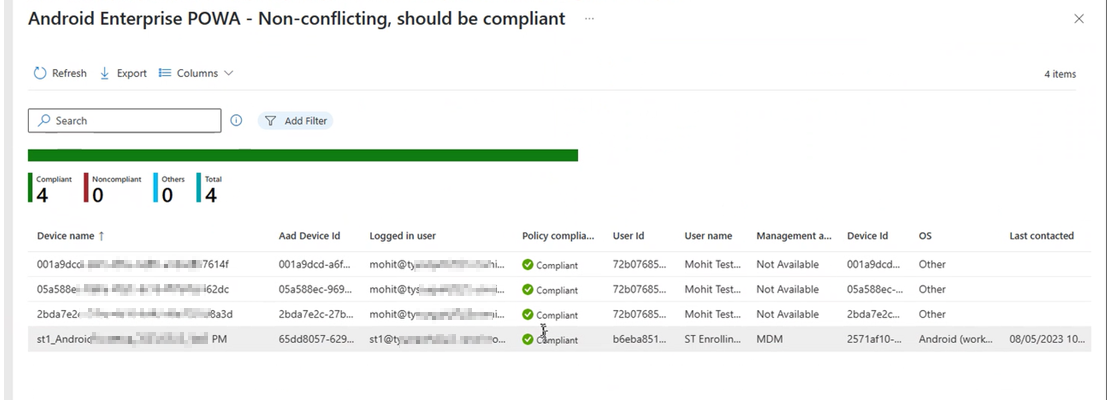
Alapértelmezés szerint a jelentésnézet az alábbiak részleteit jeleníti meg, de további részletes oszlopokat is hozzáadhat a nézethez:
- Eszköz neve – Az eszköz neve, ahogyan az eszközök megtekintésekor és csoportok létrehozásakor megjelenik.
- Bejelentkezett felhasználó
- Szabályzatmegfelelőségi állapot – Ez az állapot azonosítja, hogy az eszköz megfelel-e ennek a szabályzatnak, de nem felel meg az eszköz más megfelelőségi szabályzatoknak. A Intune továbbra is nem megfelelőnek minősíthet egy eszközt, ha az nem felel meg egy másik szabályzatnak.
- Eszközazonosító – Az eszköz Intune eszközazonosítója.
- OPERÁCIÓS RENDSZER – Az eszköz operációs rendszere, például Windows vagy Android.
- Utolsó kapcsolatfelvétel – Az az utolsó nap és időpont, amikor az eszköz kapcsolatba lépett az Intune szolgáltatással.
Ebben a jelentésnézetben:
- Minden oszlop betűrendbe rendezhető.
- A szűrőket konfigurálhatja, és megadhat egy Keresés sztringet a jelentések eredményeinek finomításához. Keresés az összes megjelenített oszlopot áttekinti.
Például az előző szabályzatjelentés nézetben, amikor megadunk egy st1 keresési sztringet, amely az Eszköznév és a Bejelentkezve felhasználói oszlopokban is megjelenik. Az eredményként kapott nézet megjeleníti az st1 értéket tartalmazó eszközöket, valamint az st1-et a felhasználóhoz társított összes eszközt a felhasználónévben:
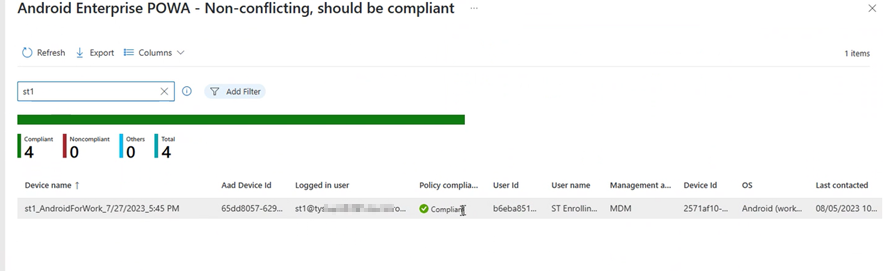
Beállításonkénti állapot
Miután kiválasztotta a megfelelőségi szabályzatot, a Beállításonkénti állapot csempére kattintva áttekintheti a szabályzatbeállítások eszközmegfelelőségi állapotát. Ez a nézet azokat a beállításokat jeleníti meg, amelyeket a szabályzat oszlopokkal konfigurál a különböző jelentett állapotfeltételekhez. Minden beállításnál az állapotoszlopok az adott állapotot jelentéssel rendelkező eszközök számát jelenítik meg.
Az alábbi képen az Android-eszközök házirendjének beállításonkénti nézete látható. Ez a szabályzat egy beállítást tartalmaz, és négy eszközön lett üzembe helyezve, amelyek mindegyike megfelel ennek a beállításnak. Ebben a nézetben egy oszlop kijelölésével vagy a kereséssel rendezhet:
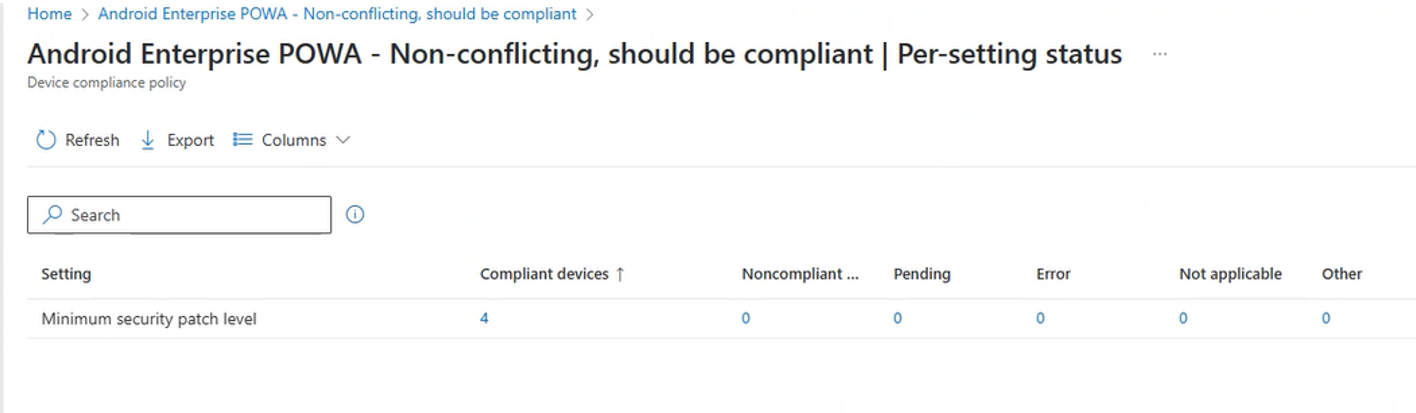
A beállításonkénti nézetben bármelyik állapotoszlopban kiválaszthatja az eszközszámot, és megnyithat egy nézetet, amely további részleteket tartalmaz az adott beállításról és állapotról. Az alábbi képen az eredmények láthatók, amikor a 4-es számot választotta ki a Megfelelő eszközök oszlopból"
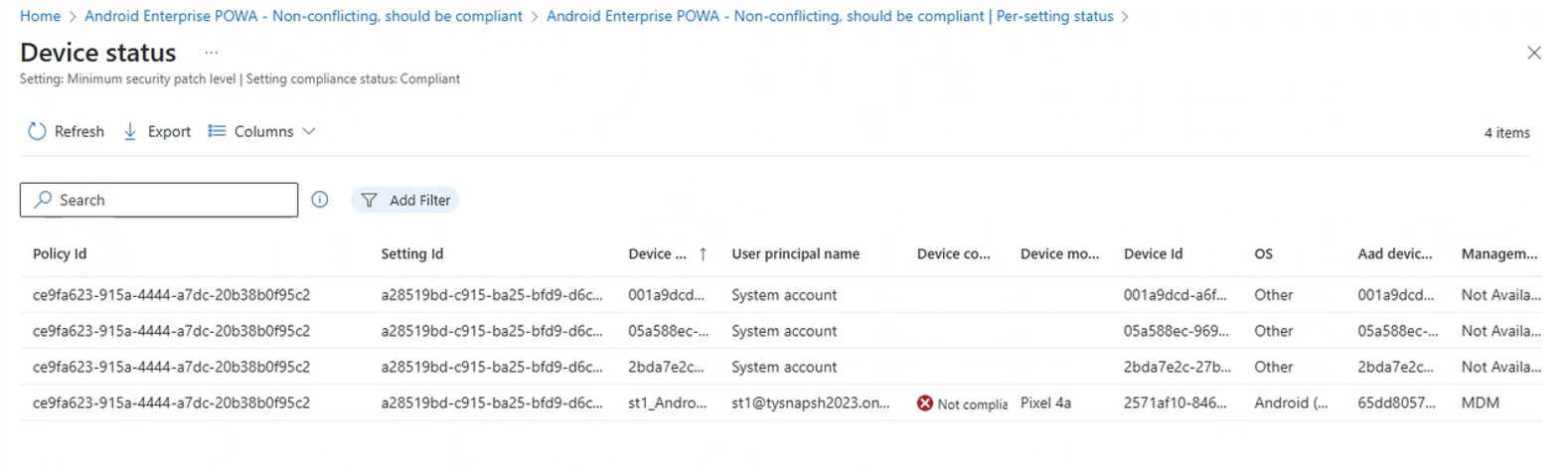
A képernyőképen négy bejegyzés látható a kiválasztott beállításhoz, mindegyik bejegyzés egy különálló eszközt jelöl. Az eszközök száma megegyezik az állapotonkénti kezdeti nézet kezdeti számával.
Azt is láthatjuk, hogy az egyik eszköz, amelynek a neve st1 betűvel kezdődik, nem megfelelőként van megjelölve az Eszközmegfelelőség oszlopban. Ezt az eredményt érdemes alaposabban megvizsgálni:
- Az Eszközmegfelelés oszlopban szereplő részletek az eszköz általános megfelelőségi állapotát felelnek meg, és nem feltétlenül az eszköznek a szabályzatnak vagy ennek a beállításnak a megfelelőségét.
- Biztosak lehetünk abban, hogy ez az eszköz megfelel ennek a beállításnak a házirendben való konfigurálásának, mivel azoknak az eszközöknek a listáját tekintjük meg, amelyek a szabályzat beállításainak megfelelőként jelentek meg.
- Ez az eredmény azt jelzi, hogy az eszköz nem felel meg egy másik szabályzatnak.
Mivel ez a részletezési nézet nem támogatja a részletesebb részletezéseket, a többi elérhető megfelelőségi jelentéssel kell meghatároznia, hogy melyik szabályzatról és az eszköz nem megfelelőként való jelentéséről van szó.
Eszköz viselkedése hibaállapotú megfelelőségi beállítással
Ha egy megfelelőségi szabályzat beállítása Hiba értéket ad vissza, az eszköz megfelelőségi állapota legfeljebb hét napig változatlan marad, hogy a megfelelőségi számítás megfelelően befejeződjön az adott beállításhoz. Ezen a hét napon belül az eszköz meglévő megfelelőségi állapota mindaddig érvényben marad, amíg a megfelelőségi szabályzat beállítása Megfelelő vagy Nem megfelelő értékre nem kerül. Ha egy beállítás hét nap elteltével is Hiba állapotú, az eszköz Nem megfelelő lesz, vagy ha a megfelelőségi szabályzathoz türelmi időszak van beállítva, az eszköz türelmi időszakban lesz megjelölve.
Példák:
Az eszköz kezdetben Megfelelőként van megjelölve, de az eszközre vonatkozó megfelelőségi szabályzatok egyikének beállítása hibát jelez. Három nap elteltével a megfelelőség kiértékelése sikeresen befejeződik, és a beállítás most a Nem megfelelő értéket jelenti. A felhasználó továbbra is használhatja az eszközt a feltételes hozzáféréssel védett erőforrások eléréséhez a beállítás Hiba állapotra váltását követő első három napon belül, de ha a beállítás Nem megfelelő értéket ad vissza, az eszköz Nem megfelelőként lesz megjelölve, és a rendszer eltávolítja ezt a hozzáférést, amíg az eszköz ismét Megfelelővé nem válik.
Az eszköz kezdetben Megfelelőként van megjelölve, de az eszközre vonatkozó megfelelőségi szabályzatok egyikének beállítása hibát jelez. Három nap elteltével a megfelelőség kiértékelése sikeresen befejeződik, a beállítás Megfelelő értéket ad vissza, és az eszköz megfelelőségi állapota Megfelelő lesz. A felhasználó továbbra is zavartalanul hozzáférhet a feltételes hozzáféréssel védett erőforrásokhoz.
Az eszköz kezdetben Megfelelőként van megjelölve, de az eszközre vonatkozó megfelelőségi szabályzatok egyikének beállítása hibát jelez. A felhasználó hét napig hozzáférhet a feltételes hozzáféréssel védett erőforrásokhoz, de hét nap elteltével a megfelelőségi beállítás továbbra is Hibát ad vissza. Ekkor az eszköz Azonnal Nem megfelelő lesz, és a felhasználó elveszíti a hozzáférést a védett erőforrásokhoz, amíg az eszköz Megfelelővé nem válik.
Az eszköz kezdetben Megfelelőként van megjelölve, de az eszközre vonatkozó megfelelőségi szabályzatok egyikének beállítása hibát jelez. A Hibaállapot beállítását tartalmazó megfelelőségi szabályzathoz türelmi időszak van beállítva. A felhasználó hét napig hozzáférhet a feltételes hozzáféréssel védett erőforrásokhoz, de hét nap elteltével a megfelelőségi beállítás továbbra is Hibát ad vissza. Ezen a ponton az eszköz türelmi időszakban van megjelölve, és a felhasználó továbbra is hozzáférhet a védett erőforrásokhoz. Ha a beállítás nem lesz megfelelő a rendszergazda által megadott türelmi időszakon belül, az eszköz Nem megfelelő lesz, és a felhasználó elveszíti a hozzáférést a védett erőforrásokhoz, amíg az eszköz megfelelővé nem válik
Az eszköz kezdetben Nem megfelelőként van megjelölve, de az eszközre vonatkozó megfelelőségi szabályzatok egyikének beállítása hibát jelez. Három nap elteltével a megfelelőség kiértékelése sikeresen befejeződik, a beállítás Megfelelő értéket ad vissza, és az eszköz megfelelőségi állapota Megfelelő lesz. A felhasználó az első három napban nem férhet hozzá a feltételes hozzáféréssel védett erőforrásokhoz (míg a beállítás hibát ad vissza). Ha a beállítás Megfelelő értéket ad vissza, és az eszköz megfelelőként van megjelölve, a felhasználó megkezdheti a védett erőforrások elérését az eszközön.
Szervezeti és működési megfelelőségi jelentések
Az egyes megfelelőségi szabályzatokon keresztül elérhető jelentések mellett megtekintheti az eszközmegfelelésre vonatkozó jelentéseket is, amelyek a megfelelőségi szabályzatok azon beállításaira összpontosítanak, amelyek felsorolják a nem megfelelő eszközöket, és amelyek betekintést nyújtanak a megfelelőségi trendekbe.
A jelentések megtekintéséhez nyissa meg a Intune Felügyeleti központot, lépjen a Jelentések>Eszközmegfelelés elemre, és válassza a Jelentések lapot.
További információ ezekről a jelentésekről: Eszközmegfelelési jelentések a Intune jelentésekben.
Egyéb megfelelőségi jelentések
A Megfelelőségi állapot lapról és a felügyeleti központ Jelentések csomópontjáról származó jelentések mellett a következő régebbi megfelelőségi jelentések is elérhetők:
- Nem megfelelő eszközök
- Szabályzatmeg nem felelési szabályzat
- Windows állapotigazolási jelentés
A jelentések eléréséhez nyissa meg azEszközfigyelőt>. A gyorsabb megtekintéshez rendezze a Kategória oszlopot, majd keresse meg a Megfelelőségi címkével rendelkező jelentéseket.
A Intune szabályzatütközések feloldása
Szabályzatütközések akkor fordulhatnak elő, ha egy eszközre több Intune szabályzat van alkalmazva. Ha a szabályzatbeállítások átfedésben vannak, Intune az alábbi szabályokkal oldja fel az ütközéseket:
Ha az ütközés egy Intune konfigurációs szabályzat és egy megfelelőségi szabályzat beállításai között áll, a megfelelőségi szabályzat beállításai elsőbbséget élveznek a konfigurációs házirend beállításaival szemben. Ez az eredmény akkor is bekövetkezik, ha a konfigurációs szabályzat beállításai biztonságosabbak.
Ha több megfelelőségi szabályzatot is üzembe helyezett, Intune ezek közül a legbiztonságosabbat használja.
A szabályzatok ütközésfeloldásáról további információt az Ütköző megfelelőségi és eszközkonfigurációs szabályzatok című témakörben talál.
Következő lépések
Visszajelzés
Hamarosan elérhető: 2024-ben fokozatosan kivezetjük a GitHub-problémákat a tartalom visszajelzési mechanizmusaként, és lecseréljük egy új visszajelzési rendszerre. További információ: https://aka.ms/ContentUserFeedback.
Visszajelzés küldése és megtekintése a következőhöz: